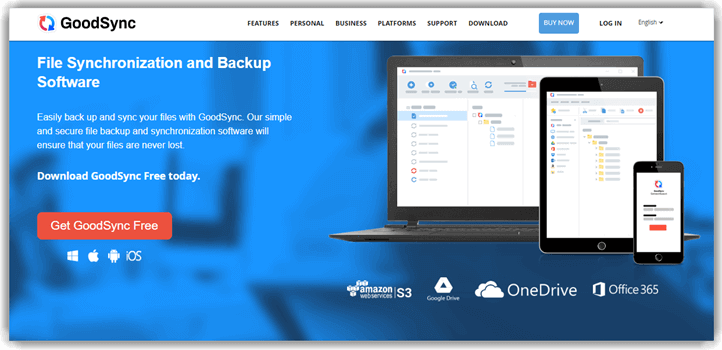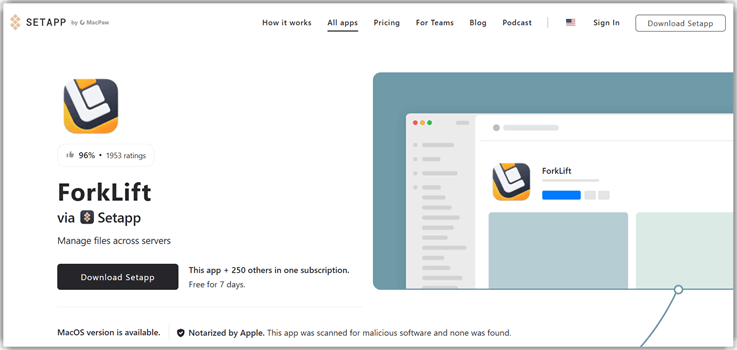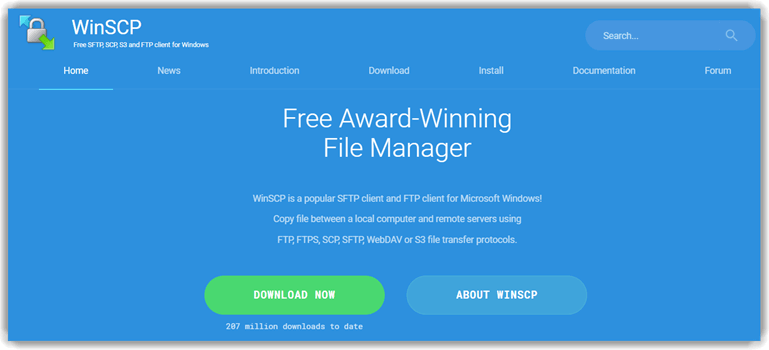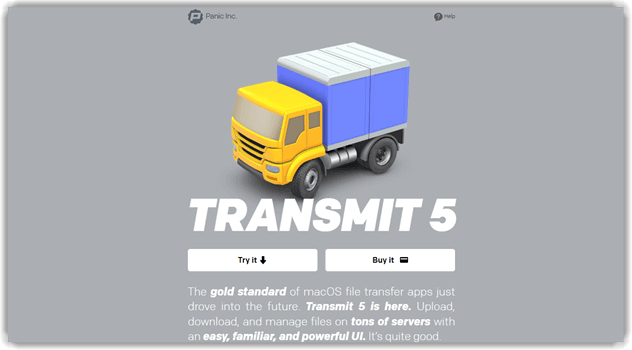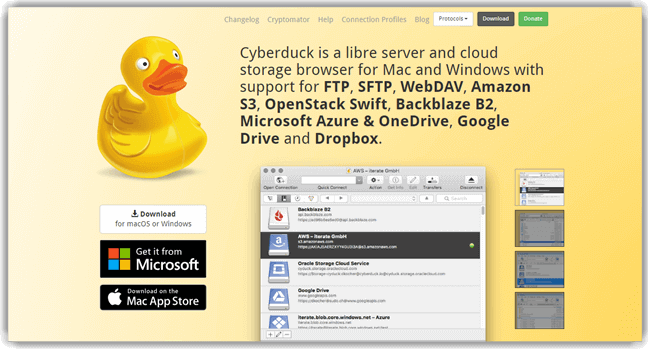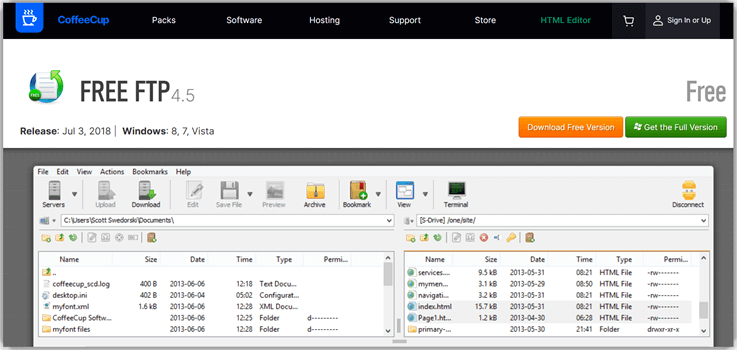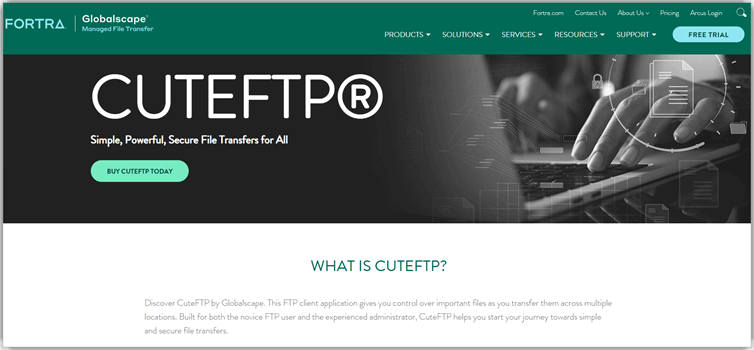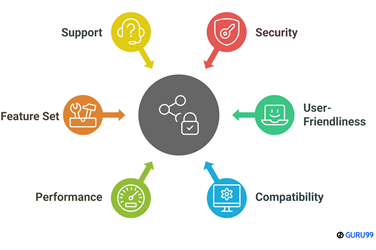9 款最佳免费 FTP 客户端 (2025)
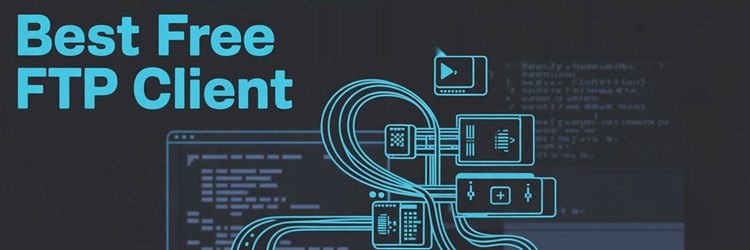
顺畅的数字化运营依赖于可靠的文件管理基础。FTP 客户端提供了一种在本地系统和服务器之间传输文件的基本方式,支持 FTP、SFTP 和 HTTP/HTTPS 等协议。凭借我丰富的经验,我相信最佳免费 FTP 客户端通过易用性、强大的同步选项和强大的安全性相结合,提供了无与伦比的价值。这个主题至关重要,因为它有助于用户避免数据处理不当,并确保运营的连续性。新兴趋势现在强调集成的自动化功能,这些功能可以最大程度地减少手动工作并提高效率。
经过 110 多个小时的测试和比较 55 多个 FTP 工具后,我整理了这份适用于 Windows 和 Mac 的最佳免费 FTP 客户端的全面列表。我使用一个受信任的解决方案的真实体验帮助我安全地管理我的大型媒体档案,没有任何故障。这份精心策划的指南提供了对功能、优缺点以及透明定价的公正、深入的了解,以便您能够做出安全、专业的选择。 阅读更多……
Cerberus 是一个 FTP 服务器,它是最受欢迎的安全文件传输解决方案之一。Cerberus 支持所有主要协议,如 FTP、SFTP、FTP/S、HTTP/S、SCP 和即时文件传输。
适用于 Windows 的最佳免费 FTP 客户端软件和程序
| 名称 | 支持的协议 | 文件传输速度和控制 | 免费试用 | 链接 |
|---|---|---|---|---|
 👍 Cerberus FTP |
FTP、SFTP、FTPS、HTTP/S、SCP | 高级控件、并行线程、多服务器同步 | 25 天免费试用 | 了解更多 |
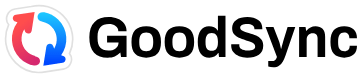 GoodSync |
FTP、SFTP | 并行线程、带宽控制 | 30 天免费试用 | 了解更多 |
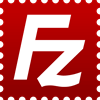 FileZilla |
FTP、SFTP、FTPS | 速度配置、目录比较、远程搜索 | 免费下载 | 了解更多 |
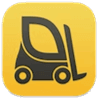 ForkLift |
FTP、SFTP | 快速操作、批量重命名、键盘控制 | 7天免费试用 | 了解更多 |
 WinSCP |
FTP、SFTP、SCP | 批量传输、脚本编写、命令行自动化 | 免费下载 | 了解更多 |
1) Cerberus FTP
Cerberus FTP 是一款强大而直观的 FTP 服务器,为文件传输提供了一个安全的基础。我评估了它的功能,并看到了它为何在专业人士中如此受欢迎。它支持 FTP、SFTP、HTTP/S、FTP/S 和 SCP,为您提供了灵活性和安心。选择一个易于管理且安全强大的解决方案是一个好主意,Cerberus FTP 非常符合这一描述。如果您需要一个可靠的选项来处理业务关键文件,我建议您进一步了解它。例如,营销机构经常使用它来安全高效地向全球合作伙伴分发大型营销素材。
协议:FTP、FTP/S、SFTP、SCP、HTTP/S
安全性:SSH、SSL、FIPS 140-2
支持平台: Windows
免费试用:25 天免费试用(无需信用卡)
功能
- SFTP 支持:Cerberus FTP 的 SFTP 支持通过强大的 SSH2 加密使文件传输极其安全,让任何担心数据泄露的人都感到安心。在为一个客户项目迁移敏感设计文件时,我依赖此功能,它工作得非常完美。您可以在没有额外配置烦恼的情况下获得机密性和完整性。我建议始终生成强大的密钥对并定期轮换密钥以保持顶级安全性。
- SCP 支持:Cerberus FTP 中的 SCP 支持非常适合通过 SSH 进行快速安全的文件传输。它非常适合脚本和自动化,因为它不需要交互式提示,从而使批量传输更加顺畅。当我为小型企业设置自动备份例程时,SCP 为我节省了无数手动步骤。您会注意到,如果您频繁更新服务器端内容,使用 SCP 可以简化您的工作流程。
- 主动和被动模式:Cerberus FTP 支持主动和被动 FTP 模式,使其能够适应不同的网络环境。在严格的防火墙或 NAT 后面工作时,被动模式有助于在没有超时的情况下保持稳定的连接。我记得曾帮助同事解决连接中断问题,切换到被动模式可以立即解决。这种灵活性可确保您的传输成功,无论网络设置如何。
- IPv6 支持:凭借对 IPv6 的全面支持,Cerberus FTP 在网络逐渐淘汰 IPv4 时保持着面向未来的能力。这意味着可以更轻松地集成到现代基础架构中,并提高路由效率。我曾为一所大学的一个迁移项目工作,其中 IPv6 至关重要,Cerberus FTP 无缝地处理了过渡。它在使您的系统面向未来方面加强了安全标准。
- 公钥身份验证:此功能允许您使用公钥而不是传统密码对 SFTP 和 SCP 连接进行身份验证。这是安全方面的一大进步,并节省了管理凭据的时间。我使用公钥身份验证来简化分布式团队的访问,并大大减少了登录问题。在使用此功能时,我注意到的一点是,为您的私钥设置正确的权限对于防止未经授权的访问至关重要。
- 基于 Web 的文件管理器:基于 Web 的文件管理器允许您直接从浏览器处理文件,无需额外的软件。您可以轻松上传、下载、重命名甚至删除文件。曾经,我在旅行期间完全通过这个 Web 界面管理了远程项目,它的体验与本地操作一样流畅。此工具使用户能够轻松维护自己的文件,从而提高整体效率。
优点
缺点
👉 如何免费获取 Cerberus FTP?
- 访问官方 Cerberus FTP 网站,立即注册免费试用
- Cerberus 企业版提供免费的 25 天免费试用
- 体验所有高级安全和管理工具,无需预先付款
25 天免费试用
2) GoodSync
GoodSync 提供了一种强大而可靠的文件传输处理方式,我可以自信地说,它是需要文件同步工具的任何人的首选。在我的研究过程中,我发现它的并行线程功能使其成为加快大型传输速度的最佳选择之一。拥有一个易于管理且有效的解决方案非常重要,GoodSync 两者兼备。事实上,许多小型企业主更喜欢它,以最小的努力和最大的安全性来保持跨办公室计算机和云存储的文件同步。
功能
- 便捷的跨平台安装:GoodSync 可轻松在 Windows、macOS、Linux 甚至 NAS 设备上进行设置。这种广泛的兼容性意味着您可以跨所有计算机统一备份和同步任务,而无需技术难题。我曾帮助一家小型创意机构在一个混合环境中部署 GoodSync,效果非常好。使用此工具时,您无需担心设备类型。
- 高级自动化选项:使用 GoodSync,您可以实时、按计划或按设定的间隔自动进行文件同步。这样可以确保您的数据保持受保护状态,而无需您手动运行作业。我建议为关键任务文件夹启用实时同步,以便每次更改都能立即备份。它可以让您专注于您的工作,而不是担心数据安全。
- 版本控制和文件历史记录:GoodSync 会保留您文件的历史版本,从而可以轻松回滚到早期状态。如果您不小心覆盖或删除了重要数据,这将是救命稻草。我曾遇到过客户意外替换设计素材的情况,但由于版本控制,我很快恢复了原始文件。此功能就像一个安全网,让您能够自由工作。
- 灵活的作业计划:您可以设置 GoodSync 在任何您选择的时间或间隔运行作业,这有助于您优化计算机资源并避免中断。这种灵活性非常适合需要在非高峰时段安排备份的团队。在测试此功能时,我注意到将大型作业安排在夜间运行可以避免白天性能下降。自定义计划让您掌控一切,并保持工作流程顺畅。
- 远程访问和管理:GoodSync 的远程管理功能允许您从任何地方监视和控制同步任务。此功能对于管理多个服务器或办公室设备的 IT 团队尤其有用。我曾在我旅行期间管理跨两大洲的文件流,这为我节省了无数次支持电话。远程拥有此控制权可以建立信心并支持主动管理。
- 提供便携版:GoodSync 的便携版是一个许多用户忽略的隐藏瑰宝。您可以直接从 USB 闪存驱动器运行它,而无需在主机计算机上安装任何内容。在我需要同步会议上借用的工作站上的文件时,这对我来说非常有用。它提供了传统客户端无法比拟的灵活性和移动性。
优点
缺点
👉 如何免费获取 GoodSync?
- 访问官方 GoodSync 网站开始流程
- 激活功能齐全的 30 天试用版,无限制地享受所有高级功能
- 您可以在试用期结束前随时取消试用,无需支付任何费用
30天免费试用
3) FileZilla
FileZilla 被证明是一个优秀的 FTP 解决方案,提供了速度和简单性的绝佳组合。我审查了它的功能,发现其拖放功能使其非常适合快速文件上传。如果您需要一种直接管理服务器文件的方法,我建议考虑 FileZilla。它是避免不必要步骤并保持工作流程顺畅的最佳工具之一。如今,小型企业主使用它来管理备份和更新网站内容,使他们能够专注于增长而不是技术问题。
功能
- 协议支持:FileZilla 支持 FTP、FTP over TLS (FTPS) 和 SFTP,为您提供灵活的选择以满足您的安全需求。无论您是处理基本网站还是管理关键服务器文件,它都是一个绝佳的选择。我曾为一个需要严格合规的政府项目广泛使用 SFTP。您可以自信地处理不同的环境,而无需切换不同的工具。
- 拖放界面:FileZilla 的拖放界面使文件传输感觉轻松快捷。您只需像在桌面上一样,在本地和远程文件夹之间移动文件。我建议保持目录视图的组织性并清晰命名文件,因为这可以减少在高压更新中拖错文件的可能性。这种方法可以避免在大型部署中出现令人沮丧的错误。
- 目录比较:FileZilla 的目录比较可以突出显示本地和远程文件夹之间的差异。在管理频繁更新和大量素材时,此功能确实是一大帮手。我曾用它在大型营销活动之前快速找到客户服务器上过时的媒体文件。通过及早发现不匹配,您可以避免潜在的停机时间或内容错误。
- 传输队列管理:通过传输队列管理,您可以精确地控制上传和下载任务。您可以优先处理、暂停或恢复作业,并清晰地监视每个传输的状态。在测试此功能时,我注意到将大型任务分解为较小的队列批次可以提高速度和稳定性。还有一个选项允许您限制并发传输以避免服务器过载。这种额外的控制有助于您保持顺畅可靠的工作流程。
- 站点管理器:站点管理器可以安全地存储多个服务器连接设置,从而可以快速轻松地在项目之间切换。您不再需要每次都重新输入密码或查找服务器详细信息。当我处理多个自由职业的 Web 项目时,此功能为我节省了大量时间和减少了错误。它使您能够自信高效地管理各种环境。
- 书签支持:FileZilla 中的书签功能可让您直接跳转到常用的目录,这对于管理复杂结构的人来说非常完美。我经常单独为暂存、生产和素材文件夹添加书签以保持组织性。这简化了我的导航,并减少了在紧张发布窗口中的重复点击。当每个目录仅需一次点击即可到达时,您可以获得更多专注,并减少精神负担。
优点
缺点
👉 如何免费获取 FileZilla?
- 访问官方 FileZilla 网站即可轻松下载该应用程序
- FileZilla 完全免费且功能强大,您可以立即开始使用
- 无需付款信息,您可以永久无限制地继续使用
免费下载
4) ForkLift
ForkLift 是一款出色的文件传输客户端,可将复杂的文件任务变得轻松自如。我发现它的双窗格功能非常适合需要同时处理不同服务器的任何人。选择一个能帮助您保持高效并避免错误的工具非常重要,ForkLift 就能满足这一点。事实上,许多创意机构依靠 ForkLift 来管理和更新多个存储位置上的共享设计素材,从而确保项目按时进行而不会浪费宝贵的时间。
功能
- 文件夹同步:ForkLift 的文件夹同步功能可让您在本地和远程位置之间完全同步整个目录。您可以应用高级过滤器来包含或排除特定文件,从而精确控制移动内容。我曾用它在客户的暂存和生产服务器之间无缝同步设计素材。我建议启用冲突预览,以便您可以手动批准更改并避免意外覆盖。
- 预览和快速查看:在移动图像、文档或代码片段之前,ForkLift 的快速查看功能可以节省大量时间。您可以即时预览文件,而无需在单独的应用程序中打开它们,这大大加快了工作流程。在测试此功能时,我发现它将我的文件查看时间缩短了近一半。这有助于您保持专注,并避免在不同程序之间不必要地切换。
- 批量重命名:通过批量重命名,您可以应用智能模式和规则一次性重命名数百个文件。您还可以获得实时预览,以在错误发生之前捕获它们。我曾用此功能整理了一个营销照片库,这感觉像是生产力的大幅提升。它将一个通常乏味的过程变成了几乎令人愉快的事情。
- 集成终端:ForkLift 的集成终端意味着您可以在同一个窗口内运行 SSH 命令。您无需切换到单独的终端应用程序,这可以使您的注意力保持集中。在管理远程服务器时,我发现此功能对于快速修复权限或运行维护脚本非常有用。这种内置方法简化了您的设置,并减少了您机器上的工具混乱。
- 存档管理:存档管理功能允许您像处理普通文件夹一样处理 ZIP、RAR、TAR 等格式。您无需额外工具即可提取、创建或浏览存档,从而简化了您的日常任务。我建议在处理客户交付物时使用此功能,以避免安装多个存档应用程序。该工具允许您将文件直接拖放到存档中,从而节省时间并保持桌面整洁。
- 应用程序清理删除:ForkLift 提供完整的应用程序删除功能,它不仅会删除应用程序本身,还会清除剩余的支持文件。这有助于维护一个更干净、更快的系统并释放磁盘空间。我曾用此功能清理旧的开发工具,并注意到存储性能立即得到改善。它是标准卸载程序的智能替代品,标准卸载程序通常会留下数字混乱。
优点
缺点
👉 如何免费获取 ForkLift?
- 访问官方 ForkLift 网站开始流程
- 注册一个新帐户并领取您的免费试用期,该试用期为七天,免费
- 在您的免费试用期内享受所有高级功能,无需预付任何费用
5) WinSCP
WinSCP 给我留下了深刻的印象,它是一款可靠的 FTP 软件,提供了简洁和高级控制的绝佳组合。我检查了它的同步功能,并确认它有助于您在不同位置保持文件准确。根据我的研究,选择一个使文件管理直观的 FTP 软件是个好主意,WinSCP 正是如此。事实上,许多 IT 团队通常使用它来有效地维护更新的服务器配置和备份日志,支持系统稳定并减少手动错误。
功能
- 协议多样性:WinSCP 的突出之处在于它在一个地方支持 FTP、FTPS、SFTP、SCP、WebDAV 和 Amazon S3。这意味着您无需切换工具即可连接到几乎任何远程服务器或云存储。我曾将三个独立的工作流程整合到 WinSCP 中,节省了时间和精力。对于那些需要处理各种环境并希望减少移动部件的人来说,它是完美的。
- 集成文本编辑器:使用 WinSCP 的内置文本编辑器,您可以直接在远程服务器上编辑文件,而无需先下载它们。这样可以更快地进行配置或脚本的快速调整。我建议通过这种方式进行小的编辑,但对于较大的更改,请始终保留本地备份以确保安全。在使用此功能时,我注意到语法高亮使复杂的编辑也更容易遵循并减少错误。
- 图形和命令行界面:WinSCP 同时提供用户友好的图形界面和强大的命令行支持。您可以选择拖放可视化工作流程,或根据您的风格使用脚本自动化重复性任务。当我管理多个夜间上传时,脚本每周为我节省了数小时。这种双重方法使您能够从初学者成长为高级用户,而无需新的工具。
- 同步功能:同步功能可将本地和远程文件夹保持完美对齐,并提供可自定义的比较选项。您可以选择修改时间或文件大小等标准来控制更新的内容。我曾在一次大型网站迁移中依赖此功能,它在上线前捕获了几个过时的素材。它让您安心地知道您的备份或镜像始终是最新的。
- 会话管理:您可以保存多个会话配置文件以及所有凭据和设置,从而轻松连接。在不同的客户端服务器之间切换就像点击按钮一样简单。我建议您为会话清晰地标记名称,并将它们按文件夹整理,如果您管理许多连接,则可以避免混淆和错误。对于那些需要处理各种项目的人来说,此功能真正节省时间。
- 拖放支持:WinSCP 允许您在本地和远程目录之间或直接从 Windows Explorer 无缝地拖放文件。这减少了摩擦,并加快了日常任务,尤其是在处理许多小型上传时。在活动照片交付中,当时间很紧时,我发现它非常有价值。它将繁琐的多点击传输转变为简单、流畅的体验,让您能够继续前进。
优点
缺点
👉 如何免费获取 WinSCP?
- 访问 WinSCP 的官方网站并访问其主页
- 在其平台上注册以开始使用所有基本功能
- 探索并享受他们为所有用户提供的免费终身计划
链接: https://winscp.net/eng/index.php
6) Transmit
Transmit 多年来一直是我的工作流程的一部分,每当需要快速安全地管理文件时。我对其进行了彻底测试,并对其性能印象深刻。需要强调的是,Transmit 提供了一种高质量的体验,即使对于初学者来说也感觉轻松自如。用户界面干净直观,易于连接和传输文件,不会造成混淆。在审查过程中,我注意到其智能同步功能如何帮助减少重复性任务,节省大量时间。许多创意团队使用 Transmit 来高效共享大型设计文件并保持项目同步。如果您重视 FTP 客户端的简单性和可靠性,这是一个绝佳的选择。我建议您尝试一下,看看它如何改变您的文件管理习惯。
功能
- 广泛的协议支持:Transmit 的突出之处在于它支持 FTP、SFTP、WebDAV、Amazon S3、Google Drive、Dropbox、Backblaze B2 等等。这种广泛的兼容性意味着您可以从单个工具管理几乎所有的云和服务器连接。我曾将一个客户的整个存档从 S3 迁移到 Google Drive,而无需单独的应用程序。它可以节省您的设置时间,并保持您的工作流程顺畅统一。
- Panic Sync 集成:使用 Panic Sync,您可以安全地跨所有设备同步已保存的服务器连接。在新的 Windows 计算机上设置时,无需手动重新输入凭据。我建议在使用 Panic Sync 跨多个环境使用时启用双重身份验证以增加安全性。这样即使密码被泄露,也能轻松保持一致并避免连接错误。
- 文件同步:Transmit 允许您通过单击即可同步本地和远程文件夹,确保一切都保持完美镜像。这对于更新网站、管理备份或对齐项目文件是理想的选择。我曾依赖此功能,以便在关键产品发布期间保持暂存和生产网站的完全一致。它让我安心地知道不会遗漏或过时任何东西。
- 本地到本地同步:Transmit 的一个独特功能是本地到本地同步,它允许您在不涉及服务器的情况下镜像计算机上的两个文件夹。这使其非常适合快速备份或组织不同驱动器上的文件。在测试此功能时,我发现它在清理分散在多个磁盘上的客户视频库时特别有用。它可以节省时间并减少文件排序中的人为错误。
- 服务器组织:Transmit 允许您将服务器分组到文件夹中并分配自定义图标,从而可以轻松地导航数十个连接。您无需浏览长列表即可一目了然地找到关键服务器。我建议在忙碌时期为项目组着色,以便更快地识别。该工具允许您创建智能文件夹以根据标签自动组织,这对于管理许多客户来说非常有帮助。
- 批量文件操作:通过批量文件操作,您可以一次性重命名、移动或调整多个文件的权限。这可以减少重复性任务,并加快大规模更新。我使用批量重命名为电子商务客户准备了数千张产品图片,这节省了数小时的手动工作。这就像拥有一个强大的多功能工具,可以提高您处理大型文件集的生产力。
优点
缺点
👉 如何免费获取 Transmit?
- 访问 Transmit 的官方网站开始下载过程
- 创建您的帐户并仔细设置一切,以便轻松访问所有功能
- 您可以免费试用 Transmit 7 天
链接: https://panic.com/transmit/
7) Cyberduck
Cyberduck 是一款可靠的 FTP 客户端,我在最近探索最佳免费 Windows FTP 工具时对其进行了测试。该软件支持如此多的协议,包括 SFTP 和云存储提供商,这给我留下了深刻的印象,使其成为现代文件管理的绝佳选择。我发现其简洁的界面非常适合新手和专业人士,提供了无缝的体验。请记住,Cyberduck 有多种语言版本,因此对各种用户都很方便。在我看来,对于任何寻求安全高效的方式在本地设备和远程服务器之间管理文件的人来说,它都是必不可少的。
功能
- 外部编辑器集成:Cyberduck 允许您在您喜欢的本地文本或代码编辑器中直接打开和编辑远程文件。这可以节省您不断下载和重新上传更改的麻烦。我曾在一个高流量网站的发布窗口期间使用它来实时修复 CSS 问题,并且它工作得非常完美。我建议在远程进行重大编辑之前保留本地备份,因为它增加了安全性和安心感。
- 快速查看预览:借助 Cyberduck 的快速查看功能,您可以即时预览图像、PDF 或文本文件,而无需先下载它们。这使得验证内容更快,并减少不必要的传输。在测试此功能时,我发现它在检查客户图库的大型照片集时特别有用。它帮助您自信地工作,并快速地完成内容审查。
- 目录同步:使用 Cyberduck 同步本地目录与远程服务器可以使您的文件完美更新,而无需手动干预。对于 Web 开发人员或管理共享素材的团队来说,这是一个巨大的时间节省。我曾用它来维护营销网站的暂存和生产环境,这避免了昂贵的错误。还有一个选项允许您在提交更改前预览同步更改,因此您可以保持控制并避免意外。
- 详细传输历史记录:Cyberduck 的详细传输日志可帮助您查看每次上传或下载,包括错误和成功的操作。此功能对于诊断问题或确认备份已正确完成至关重要。在处理大型电子学习内容发布时,这些日志帮助我快速查找并修复了遗漏的文件。它提供了透明度,并建立了对您的传输过程的信任。
- 带宽控制:通过带宽控制,您可以设置上传和下载速度限制,以防止连接堵塞。如果您与团队共享网络或在家工作,这一点尤其有用。我建议在工作时间内设置适度的限制,以在后台运行大型备份的同时保持视频通话的顺畅。您可以保持高效,而无需牺牲其他任务的网络性能。
- 大型文件支持:Cyberduck 可以轻松处理非常大的文件,这对视频编辑、数据科学家或处理大型存档的任何人来说都是一个巨大的优势。您无需分割文件或使用额外的工具来移动大数据。我曾将数百 GB 的原始视频素材无缝迁移到云服务器。在您需要移动大量数据时,它强大而可靠。
优点
缺点
👉 如何免费获取 Cyberduck?
- 立即访问 Cyberduck 的官方网站开始下载
- Cyberduck 完全是开源的,您可以免费下载
- 您将享受对其功能的完全访问权限,而无需担心任何隐藏费用或订阅
8) Coffeecup
Coffeecup 是一款出色的免费 FTP 客户端,我在最新的 Windows 用户工具汇总中对其进行了评估。我注意到它提供了直观且引人入胜的界面,非常适合任何希望简化文件管理的人。一键服务器连接和拖放上传意味着您可以花费更少的时间来配置设置,而将更多时间用于关注您的网站内容。事实上,这可能有助于小型企业维护最新的产品图片和内容,而无需聘请技术人员。设计师们经常发现使用 Coffeecup 可以无缝地刷新他们网站上的作品集,这很有帮助。
功能
- 快速连接栏:Coffeecup 的快速连接栏允许您直接进入任何服务器,而无需处理冗长的设置屏幕。当您需要快速访问临时或频繁使用的 FTP 帐户时,这非常有用。我在管理营销活动的快速内容更新时经常使用此功能。我建议将重要的登录详细信息保存在安全的笔记应用程序中,以便在压力较大的时刻能够更快地连接。
- 书签支持:通过书签支持,您可以将所有 FTP 站点连接保存在一个地方并进行整洁的组织。这使得在多个项目之间切换变得顺畅高效。当我管理十几个客户网站时,书签帮助我避免了错误,并节省了脑力。当一切都清晰标记并易于访问时,您会欣赏到工作流程的轻松程度。
- 服务器文件编辑:Coffeecup 允许您直接编辑服务器文件,方法是下载它们,在您喜欢的本地编辑器中打开它们,并在保存时自动重新上传。这使得快速的代码调整或内容更改变得轻而易举。在使用此功能时,我注意到在编辑器中启用自动保存可能会导致意外上传,因此请务必注意。它加快了更新速度,同时保持流程精简。
- 本地和远程文件比较:此功能允许您直观地比较本地和远程目录,以捕获差异并确保您的实时网站始终是最新的。我曾在一个大型网站发布前发现丢失的图像文件,从而避免了断链和客户的头疼。这就像拥有一个内置的安全网,可以保护您的声誉并使您的项目看起来专业。
- 权限编辑:您可以直接从 Coffeecup 更改文件和文件夹权限 (CHMOD),而无需额外的工具。这种控制对于保护您的服务器文件以及管理谁可以读取或修改它们至关重要。还有一个选项允许您将权限递归应用于所有子文件夹,我建议在处理整个网站结构时使用它。它让您安心地知道您的内容得到了安全管理。
- 恢复中断的上传:Coffeecup 支持在中断后恢复传输,这对于大型文件或不稳定的网络来说非常有用。您不必重新开始,从而节省时间并避免数据丢失。我在使用网络 Wi-Fi 信号较弱的情况下旅行时使用了它,它使我的部署保持顺畅。对于任何在外工作或在不可预测的环境中使用的人来说,它都是一个可靠的伴侣。
优点
缺点
👉 如何免费获取 Coffeecup?
- 访问 Coffeecup 的官方网站立即下载免费版本
- Coffeecup 提供免费的基础计划,允许您访问基本工具,而无需预付任何费用
- 您可以开始设计和发布您的网站,而无需输入付款详细信息或升级
链接: https://www.coffeecup.com/free-ftp/
9) CuteFTP
CuteFTP 是一款令人印象深刻的文件传输协议工具,我在研究最佳 Windows FTP 解决方案时对其进行了分析。我能够快速连接到不同的服务器,并且该工具使编辑网站文件变得几乎毫不费力。这是一种避免手动错误并保持内容新鲜的好方法。如果您正在寻找一个可靠且知名的 FTP 解决方案,请务必考虑这一点。通常,数字营销团队选择 CuteFTP 来实时更新其网站上的营销资产,而不会遇到延迟或技术问题。
功能
- 安全文件传输:CuteFTP 支持 FTPS 和 SFTP,在跨网络传输文件时为您提供强大的加密。这对于保护客户数据或敏感的内部文档至关重要。我曾为客户处理过机密法律文件,并且这些安全协议使一切都安然无恙。我建议定期更新您的客户端和服务器软件,以维护强大的安全标准并修补潜在的漏洞。
- 文件夹同步:文件夹同步功能允许您轻松地在本地计算机和远程服务器之间镜像整个目录。这样可以使您的备份和实时网站保持一致的最新状态,而无需繁琐的手动工作。在使用此功能时,我注意到启用同步前预览有助于您仔细检查更改并避免昂贵的覆盖。这可以建立管理大型或关键目录时的信心。
- 一次性密码身份验证:通过 OTP 支持,CuteFTP 在标准登录凭据之上增加了一个额外的安全层。这有助于防止未经授权的访问,尤其是在共享或公共网络上。我已为处理支付网关集成的客户设置了此功能,它显著提高了他们的帐户安全性。知道即使密码被泄露,您的帐户也能得到锁定,这让人感到放心。
- 日志记录和报告:CuteFTP 提供所有传输活动的详细日志,这对于故障排除或满足合规性要求至关重要。您可以查看移动了哪些文件、何时移动以及是否发生任何错误。我使用这些日志来审计一个为期数周的迁移项目,并在最终交付客户之前找到丢失的文件。它有助于您保持责任心,并避免在交付大型项目时出现意外。
- 集成站点管理器:集成站点管理器允许您存储多个站点配置文件以及它们的所有登录详细信息和设置。这可以节省时间,并在切换客户端站点或项目时最大限度地减少错误。我建议按客户或项目类型将站点组织到文件夹中,这有助于我避免意外上传到错误的环境。它使您的工作流程更高效,压力更小。
- 传输后操作:CuteFTP 允许您自动化文件传输完成后的操作,例如断开连接、关闭计算机或运行脚本。这对于隔夜备份或大型批量上传非常有用。我曾使用此功能安排了大量的电子学习内容上传,这些上传在我睡觉时完成,醒来时工作已完成,没有任何中断。它可以解放您的日程安排,并提高生产力,而无需看管每个任务。
- 带宽管理:通过带宽控制,您可以调整上传和下载速度,以确保在大型传输期间网络保持可用。当与团队共享连接或在家工作时,这一点至关重要。还有一个选项允许您为单个会话设置单独的限制,如果您需要同时处理多个上传,我建议使用它。它有助于您保持网络顺畅,并避免所有人的瓶颈。
优点
缺点
👉 如何免费获取 CuteFTP?
- 访问 CuteFTP 的官方网站以访问下载页面
- 注册以创建您的帐户并下载该软件,该软件为您提供对其功能的完整访问权限,但有时间限制
- 通过功能齐全的 30 天免费试用版探索 CuteFTP,以便在承诺之前了解其所有功能
链接: https://www.globalscape.com/cuteftp
功能对比表
| 特性 | Cerberus FTP | GoodSync | FileZilla | ForkLift |
|---|---|---|---|---|
| 最适合 | 企业级安全文件传输 | 备份与同步自动化 | 免费、简单的 FTP 传输 | 需要双窗格文件管理的 Mac 用户 |
| 免费试用 | 25 天免费试用 | 30 天免费试用 | 免费下载 | 7天免费试用 |
| 支持的协议 | FTP、SFTP、FTPS、SCP、HTTP/S | FTP、SFTP | FTP、SFTP、FTPS | FTP、SFTP、WebDAV、Amazon S3 |
| 自动化与脚本 | ✔️ | ✔️ | ❌ | ❌ |
| 安全功能 | FIPS 140-2、IP 自动封禁、2FA | AES-256 加密 | 基本 TLS/SSL | 加密支持 |
| 跨平台支持 | 仅限 Windows | Windows 和 macOS | Windows、macOS、Linux | 仅限 macOS |
| 易用性 | 高级、强大的管理员工具 | 用户友好、直观的同步 | 非常简单的 UI | 直观的双窗格 |
我们如何选择最佳免费 FTP 客户端?
在Guru99,我们对信誉的承诺始终如一,编辑重点在于提供准确、相关和客观的信息。我们花费了 110 多个小时来测试和比较 55 多个 FTP 工具,以创建这份适用于 Windows 和 Mac 的最佳免费 FTP 客户端的全面列表。从安全地管理大型媒体档案而无任何故障,到确保跨平台的快速、安全和可靠的文件传输,我们的团队优先考虑真实世界的可用性和数据保护。本指南提供了对功能、优缺点和透明定价的全面、公正的看法。我们在审查工具时,重点关注以下因素。
- 安全性:我们根据强大的加密标准进行选择,以确保敏感数据每次都能安全无损地受到保护。
- 用户友好性:我们的团队选择了具有直观界面的客户端,这些界面可以简化复杂传输并确保您的生产力始终保持高水平。
- 兼容性:我们确保筛选出针对主要操作系统优化效率的工具,以便您可以无缝工作。
- 性能:我们团队的专家选择了能够快速处理大型文件并为所有用户保持稳定连接的工具。
- 功能集:我们根据恢复支持和计划等高级功能进行选择,这些功能可以帮助您轻松管理任务。
- 支持:我们的团队评估了响应迅速的支持和有用的资源,使您能够快速自信地解决问题。
结论
在本评论中,您了解了一些最好的 FTP 工具。每一个都独具特色,并能有效解决特定的问题。为了帮助您自信地做出最终决定,我创建了这份判决,以便您可以轻松地选择一个安全、可靠且用户友好的解决方案。
- Cerberus FTP:强大且安全的选择,支持多种协议和高级安全功能,使其成为无缝安全文件传输的理想解决方案。
- GoodSync:对于那些需要实时同步和自动备份而又不牺牲速度或控制的用户来说,这是一个可靠且用户友好的选择。
- FileZilla:具有成本效益、全面且功能强大的选择,适合快速拖放传输和远程编辑,对初学者和高级用户都很棒。
常见问题
Cerberus 是一个 FTP 服务器,它是最受欢迎的安全文件传输解决方案之一。Cerberus 支持所有主要协议,如 FTP、SFTP、FTP/S、HTTP/S、SCP 和即时文件传输。